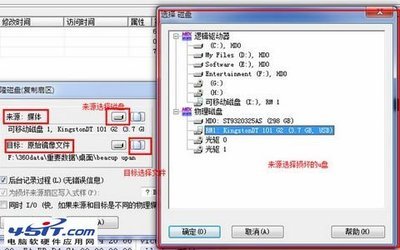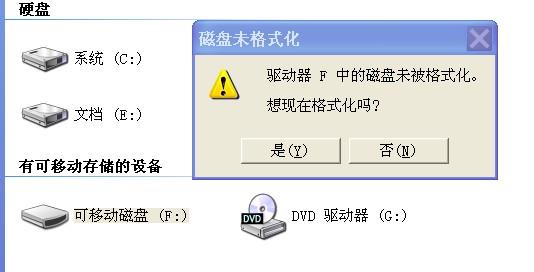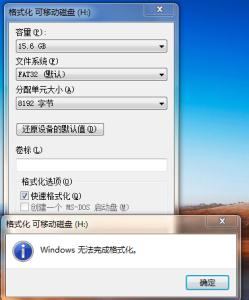有时候想用U盘拷贝一些东西呢,但插入U盘插入电脑后,提示需要格式化U盘,这是怎么回事?点击U盘提示需要格式化怎么解决呢?这里小编就教给大家解决点击U盘提示需要格式化的方法。
点击U盘提示需要格式化解决方法1、执行操作前,我们需要下载WinHex这款软件。下载安装运行软件,然后在“工具”选项的下拉菜单中选中“打开磁盘”。
2、选中要修复的U盘,注意要选中“物理磁盘”中的U盘,然后点“确定”。
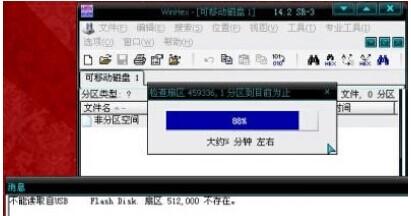
3、出现了一个“非分区空间”鼠标左键单击选中这个“非分区空间”。
4、然后打开“工具”选择“磁盘工具”→→“扫描丢失分区”。出现提示点击“确定”。这时候出现进度条,根据U盘大小,时间不等,也就是几分钟吧很快的。
5、出现有分区被找到的提示,点击“确定”。另外还有一个提示没有用处,直接关掉即可。
6、这下就会在软件的列表中看到一个“分区”,双击打开这个分区。
7、这下丢失的文件就可以全部找回了。需要注意的是:文件名前面图标上带“X”或“?”的是以前删除或移动的文件痕迹,是不能恢复的。
8、选择能恢复和需要恢复的文件,按住“Ctrl”不放可进行多选,也可以按住“Shift”进行批量选择。然后在选中的文件上点击鼠标右键,在出现的菜单中选择“恢复/复制”。
9、设定好恢复的目的地(最好新建一个文件夹),然后点“确定”。
 爱华网
爱华网